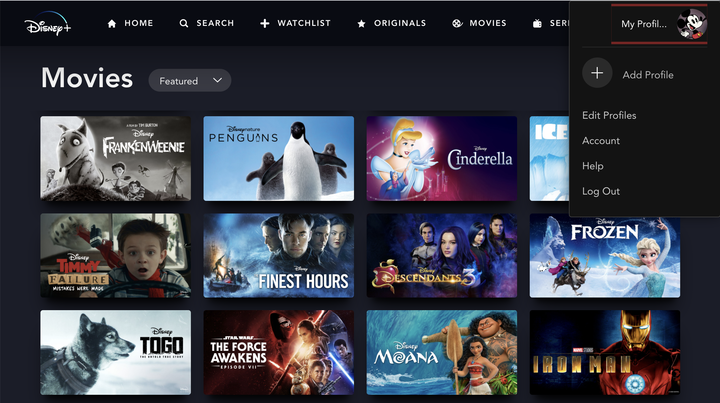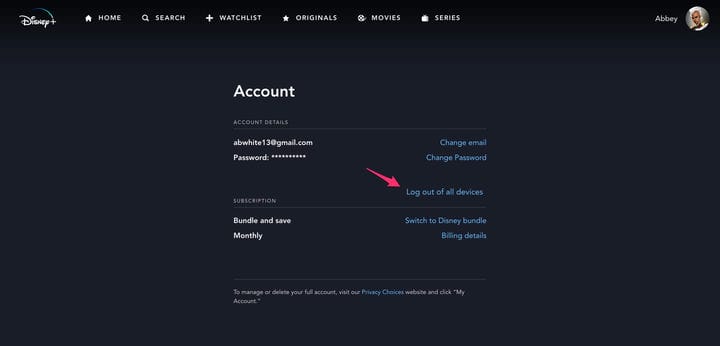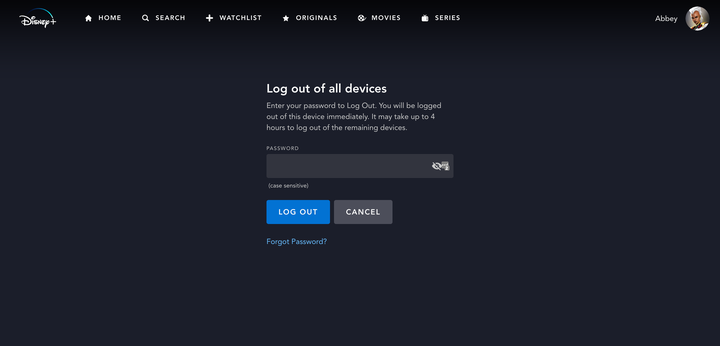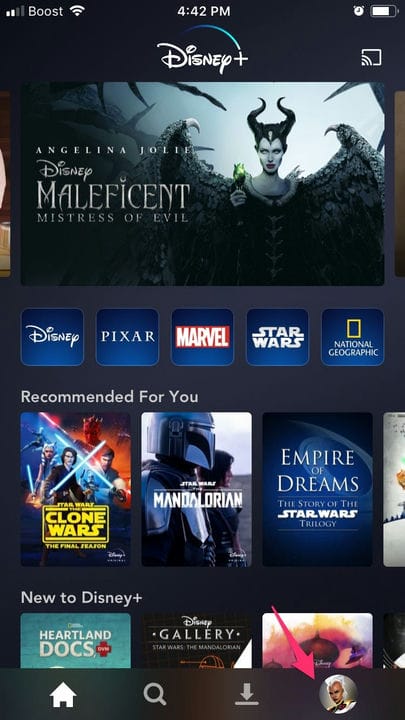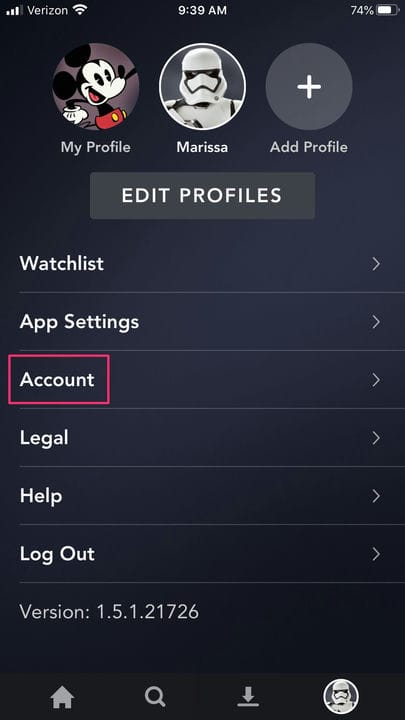Cómo eliminar dispositivos de Disney Plus al cerrar la sesión
- Para eliminar dispositivos de Disney Plus cuando haya alcanzado el número máximo o ya no planee transmitir películas en un dispositivo, puede cerrar la sesión de la aplicación en cada dispositivo.
- Disney Plus agregó recientemente una función de "cerrar sesión en todos los dispositivos", que permite a los usuarios cerrar sesión en todos sus dispositivos a la vez a través de la configuración de su cuenta.
- Dependiendo del dispositivo del que estés saliendo, la configuración será ligeramente diferente.
Hay opciones en plataformas como Netflix
y Amazon Prime Video para forzar cierres de sesión en todos los dispositivos registrados. Esto ayuda a proteger la información de su cuenta y rastrear quién está usando sus credenciales de inicio de sesión cuando está mirando en varios dispositivos, especialmente en los públicos. También lo ayuda a realizar un seguimiento de cuántas personas pueden estar transmitiendo desde su cuenta al mismo tiempo para evitar alcanzar su límite de visualización simultánea.
Esta ha sido una función muy solicitada en Disney Plus, y en abril de 2020, el transmisor finalmente puso a disposición la función. Si solo desea cerrar sesión en un solo dispositivo, es mejor elegir la opción Cerrar sesión en la configuración de su cuenta, ya que no interrumpirá sus otros inicios de sesión.
Te mostramos cómo cerrar sesión en Disney Plus en varios dispositivos.
1. Ve a disneyplus.com.
2. Mientras está conectado, desplace el cursor sobre el avatar de su perfil en la esquina superior derecha y haga clic en Cerrar sesión para cerrar sesión en su navegador, o haga clic en Cuenta para proceder a cerrar sesión en todos los dispositivos.
También puede acceder a las páginas de su cuenta y la configuración de la aplicación desde este menú desplegable.
3. Seleccione Cerrar sesión en todos los dispositivos.
Esta opción aparece debajo del encabezado Detalles de la cuenta.
4. Introduzca su contraseña para confirmar.
El resto de sus dispositivos pueden tardar hasta 4 horas en cerrar la sesión.
Cómo cerrar sesión en Disney Plus en un teléfono móvil o tableta
1. Abre la aplicación Disney Plus.
2. Toque el ícono de perfil en la esquina inferior derecha del menú inferior.
Puede acceder a todas las configuraciones de su cuenta a través de este ícono en un teléfono o tableta.
3. Seleccione Cerrar sesión para cerrar sesión en este dispositivo, o toque Cuenta para proceder a cerrar sesión en todos los dispositivos.
Si toca Cerrar sesión, solo se cerrará la sesión de la aplicación móvil.
4. Toque Cerrar sesión en todos los dispositivos.
5. Introduzca su contraseña para confirmar.